

美图秀秀网页版是一款功能强大的在线修图软件,拥有丰富的修图功能,包括裁剪、滤镜、调整色彩、添加文字,操作简单易用,即使你没有修图经验,也可以轻松上手,界面简洁明了,让你能够快速找到所需的功能和工具,更还可以通过搜索关键词或浏览分类来寻找自己需要的素材和模板。
首先在本站下载安装好软件后,在桌面找到快捷方式鼠标左键双击打开进入软件主界面,在界面上方有美化、美容、饰品、文字、边框等选项,我们要进行抠图的话需要先点击美化选项。
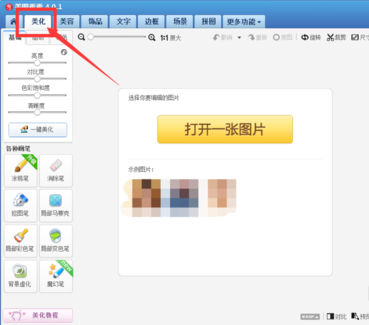
点击美化选项后,在界面左侧有一列的详细画笔工具,我们需要先将抠图的图片导入到软件中,点击界面中的打开一张图片选项,然后在弹出的选项框中选择好图片后点击打开将图片添加进来。
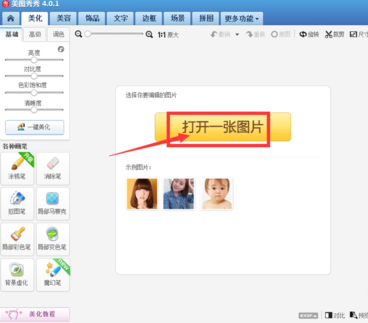
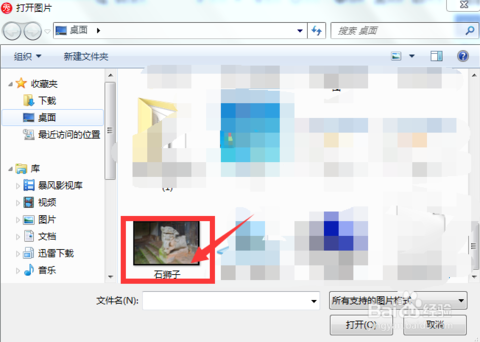
选择好图片点击打开导入到软件时,如果用户的图片过大软件会提示用户“你编辑的照片偏大,是否缩小到最佳尺寸”对话框,可以根据自己需要选择“是”或“否”。还有“是否记住我的选择”可以根据实际情况勾选。
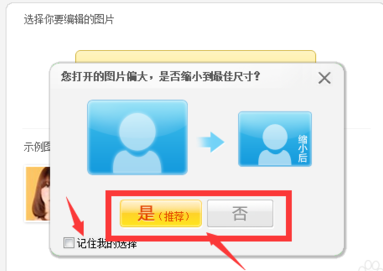
将图片导入到软件后,我们在界面左侧的画笔工具中找到“抠图笔”并点击,然后会弹出自动抠图、手动抠图、形状抠图三个选项,这里小编选择动抠图为大家带来抠图的方法。
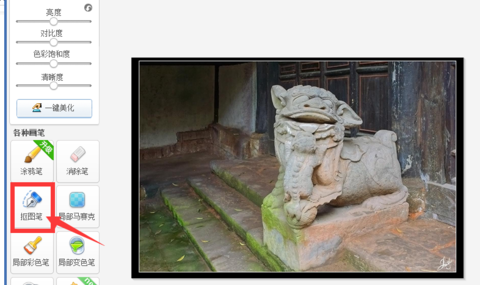
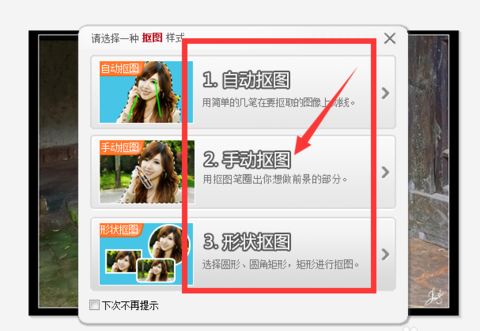
用户选择手动抠图选项后,使用“抠图笔”描绘所要抠图图像的轮廓,绘完之后,轮廓线上出现小圆点。如下图所示,就说明已经抠图完成了,用户也可以使用“反选”功能,可以选择你描绘的部分轮廓之外的图像,还有,如果不满意,还可以选择“重新抠图”按扭。
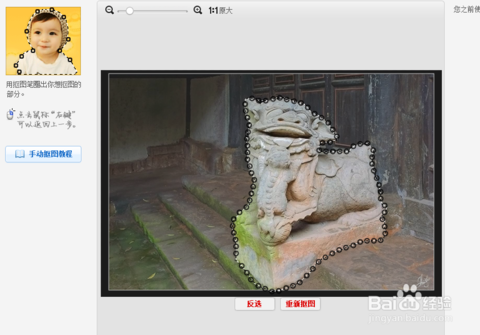
用户使用手动抠图功能抠图完成后,就可以点击界面下方的完成抠图选项,然后用户选中的轮廓图就可以导出来,然后进行下一步。
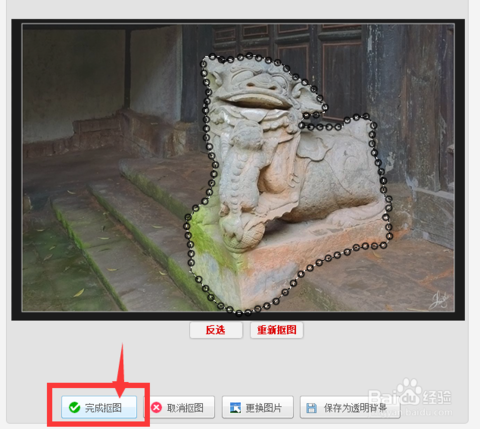
点击“完成抠图”按扭以后,进入下一个界面,如下图所示,用户可以点击上方的背景设置选择图片的背景,在界面下方还有“确定”、“保存”、“前景存为素材”三个按钮,用户可以根据自己需要选择。
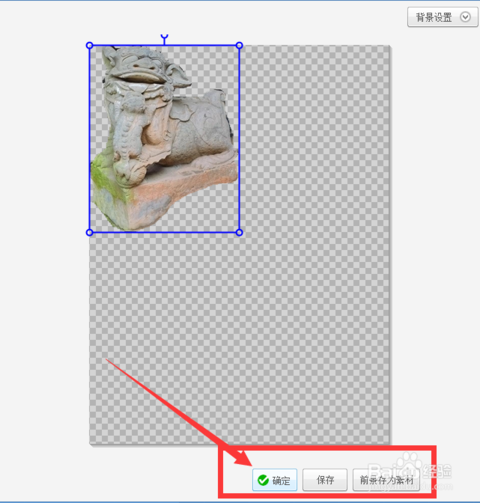
用户在点击保存后就回到保存设置界面,如下图所示用户可以选择保存路径、保存格式等,选择完成后点击保存就可以保存到设置的路径里面了。用户在保存的位置就可以找到图片了。
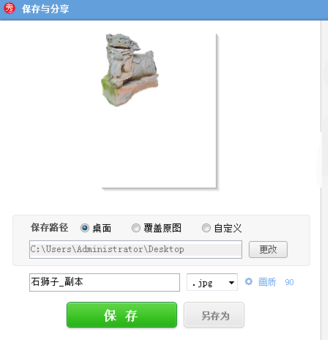
在本站下载软件,解压之后双击.exe,出现一个安装界面,点击“自定义安装”
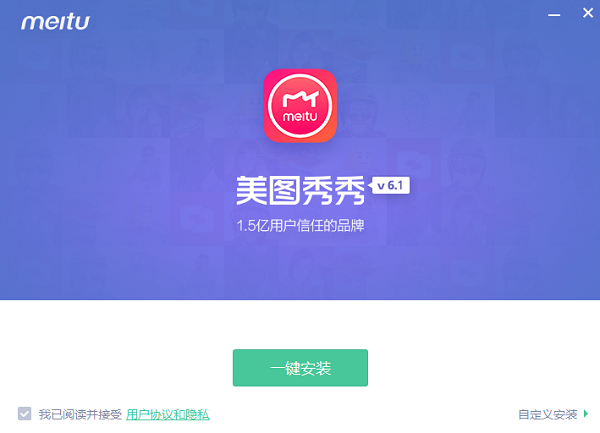
这里建议将软件安装在D盘,或者默认安装在C盘,点击“立即安装”即可
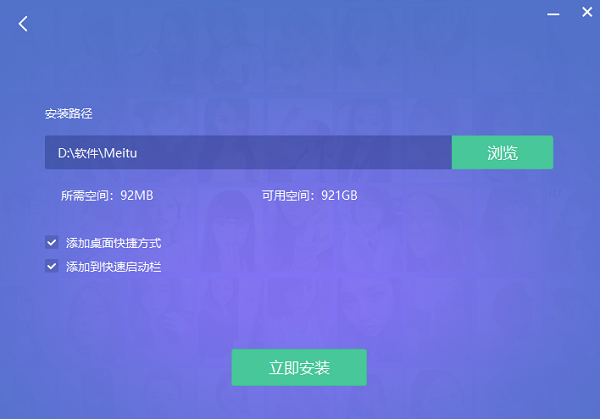
正在安装当中,过程很快,请耐心等候
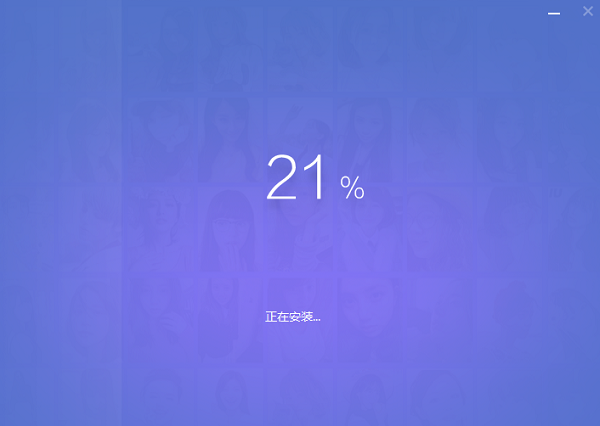
安装完成,点击“立即体验”会自动打开软件主界面
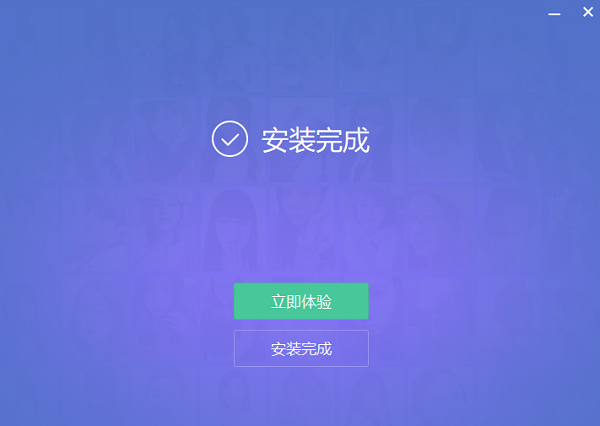
一、美图秀秀怎么换背景?
打开美图秀秀软件,点击右上角的“打开”,打开需要更换背景颜色的证件照
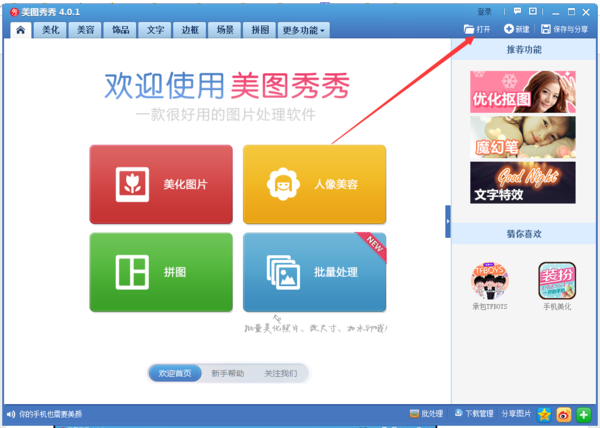
点击抠图笔,如图所示:
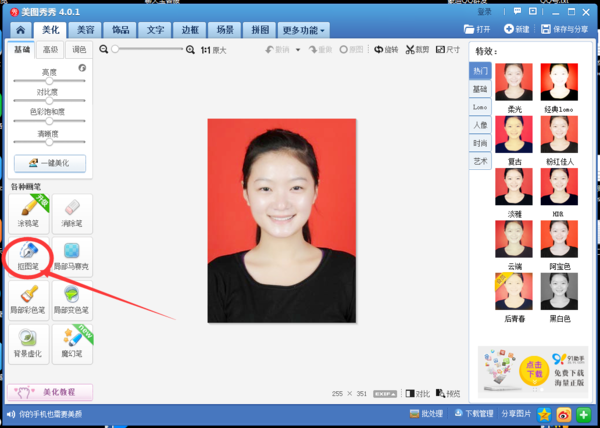
会出现三种抠图模式,选择自动抠图
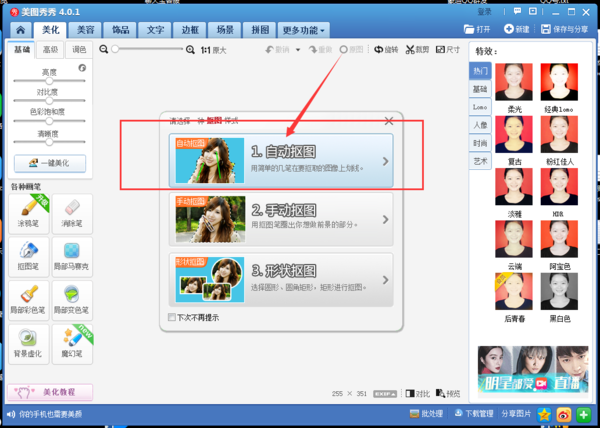
用抠图笔在证件照人物头像上随意画几下,抠图笔会自动帮证件照自动抠图。抠好后,点击完成抠图
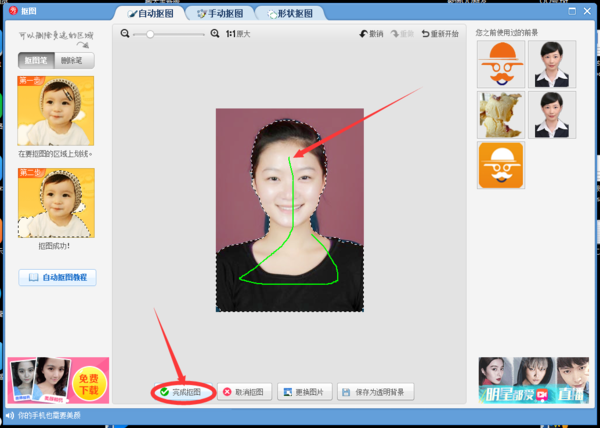
完成抠图之后,就会得到没有背影颜色的证件照了
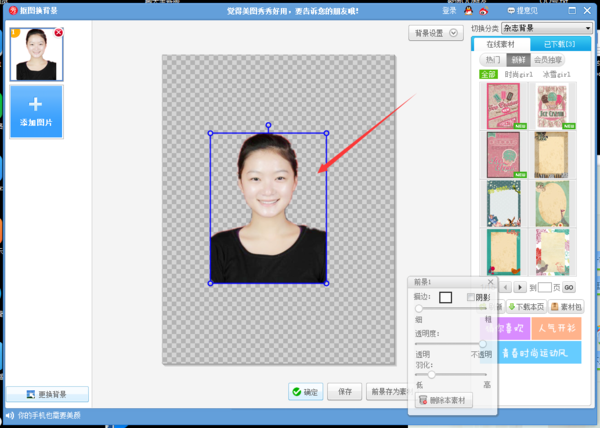
右击右上角的背景设置,选择证件照需要的背景颜色,点击确即可
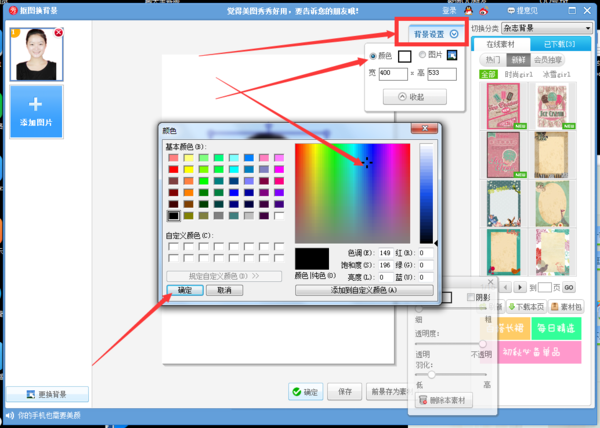
选择好背景之后,可以选择适当的证件照尺寸,下图选择了蓝色背景图,点击确定或者保存即可
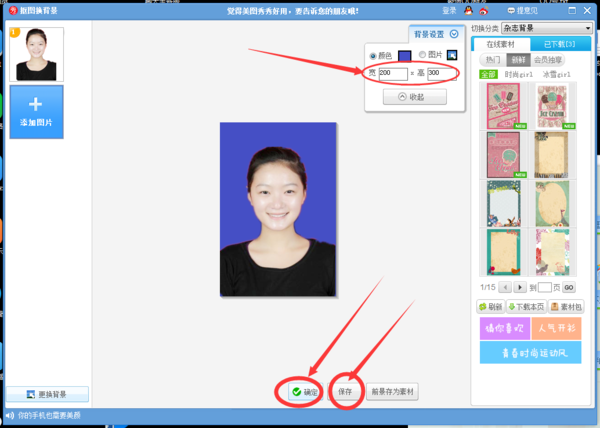
二、美图秀秀怎么无缝拼图?
打开美图秀秀软件,点击“拼图”
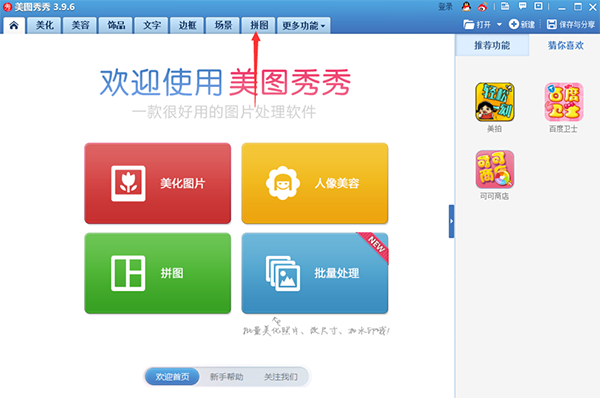
点击图片拼接
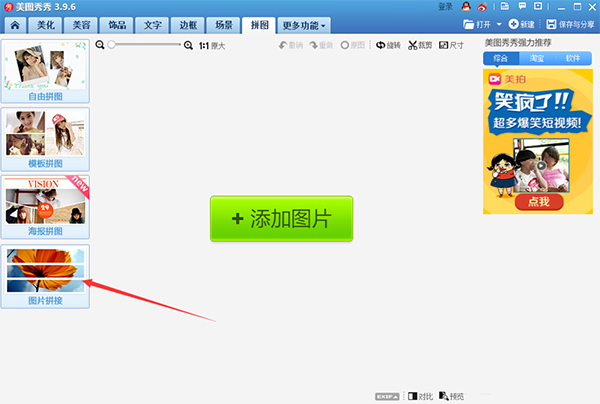
添加多张图片
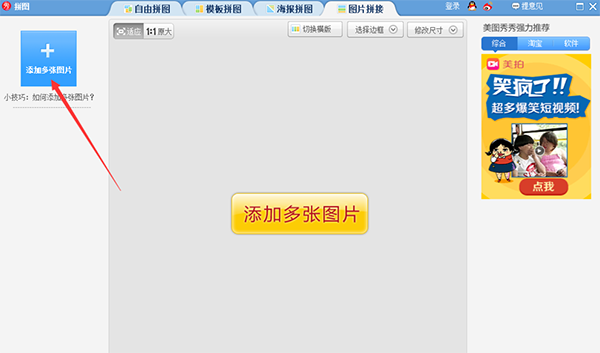
选择好自己需要拼接的图片
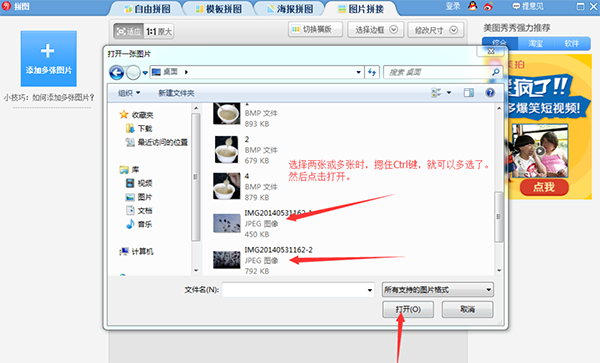
按照自己的需求选择横版还是竖版,这里我需要的是竖版,所以点击换成竖版
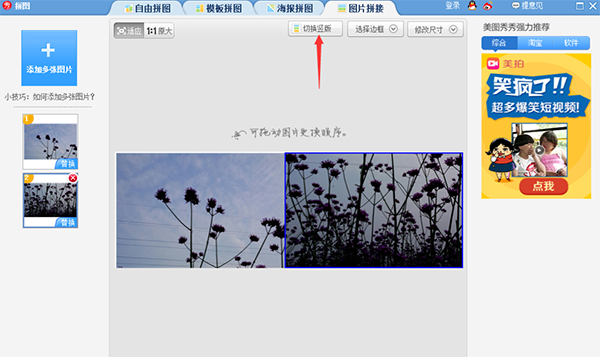
调换图片顺序
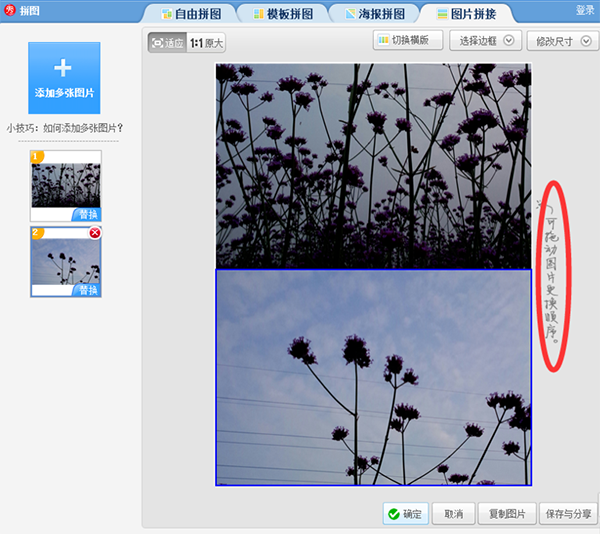
因为是无缝拼接,图片与图片之间不可以留白,点击选择边框
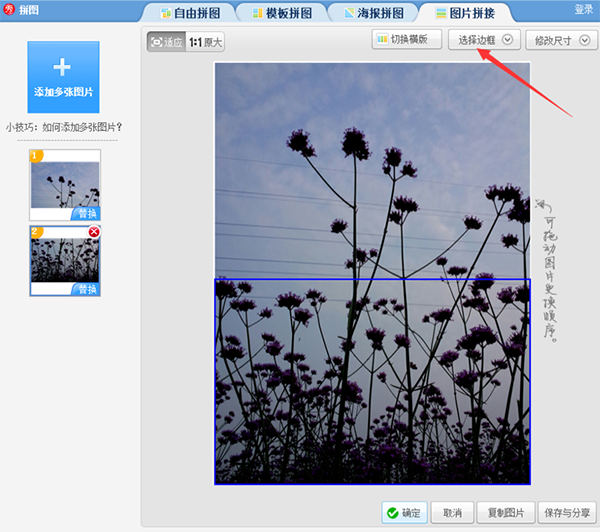
将边框调到0
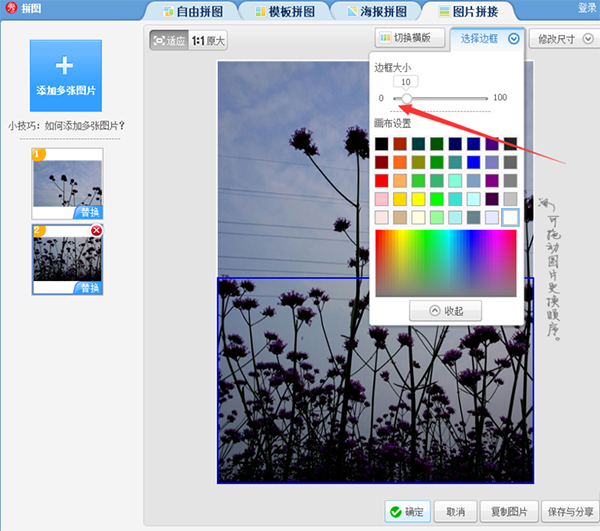
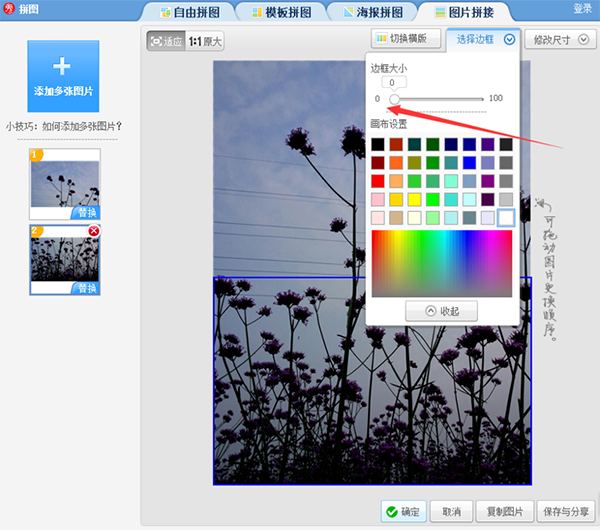
点击确定,保存即可
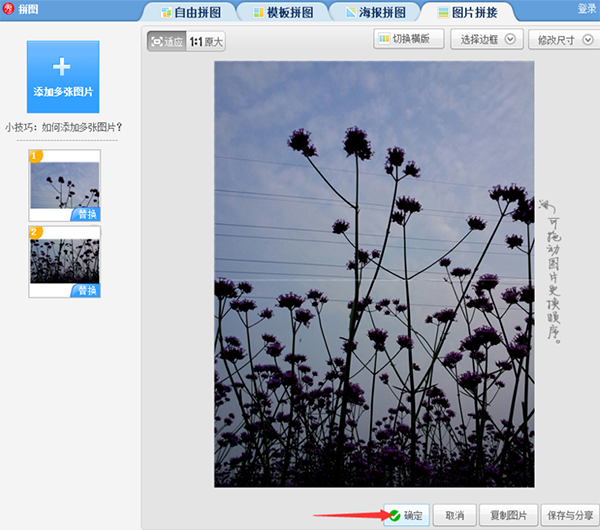
不需要基础的p图软件
界面直观,操作简单,比同类软件更好用。每个人都能轻松上手,从此做图不求人。
神奇的人像美容功能
独有磨祛痘、瘦脸、瘦身、美白、眼睛放大等多种强大美容功能,让用户轻松拥有天使面容。
风格各异的图片特效
拥有时下热门、流行的图片特效,不同特效的叠加令图片个性十足。
随心所欲的拼图功能
带有自由拼图、模版拼图、图片拼接三种经典拼图模式,多张图片一次晒出来。
专属动感图片DIY
轻松几步制作个性GIF动态图片、搞怪QQ表情,精彩瞬间动起来。
囊括主流分享渠道
支持一键将美图分享至新浪微博、腾讯微博、人人网……即时与好友分享美好生活
如果你还在为修图而烦恼,不妨试试美图秀秀网页版,让它成为你的修图好帮手。
 秒去水印王
14.2MB/ 拍照摄影 /
10
秒去水印王
14.2MB/ 拍照摄影 /
10
 Photoshop Express
129.0MB/ 拍照摄影 /
10
Photoshop Express
129.0MB/ 拍照摄影 /
10
 美图秀秀
111.3MB/ 拍照摄影 /
10
美图秀秀
111.3MB/ 拍照摄影 /
10
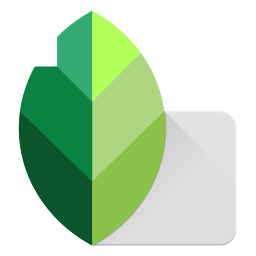 Snapseed
26.8MB/ 拍照摄影 /
10
Snapseed
26.8MB/ 拍照摄影 /
10
